Lenovoから発売されているThinkPad。
使いやすさやセキュリティに強いという評判が多いのですが、実際に購入するとなると多くの種類がありどれを購入したら良いか迷いませんか?

今回はどれを買ったらよいか迷っている方に、ThinkPadで13.3インチ画面の『X390』について、サイズや性能をわかりやすく紹介したいと思います。
ThinkPadには多くのシリーズがありますが、その中でも『X390』はXシリーズになります。

Xシリーズというのは、持ち運び性能が優れたシリーズになりますので会社や家の外でパソコンを使用する人に特におすすめのです。
それではX390の紹介をしていきたいと思います。
話題の他のシリーズを知りたいという方は、まずThinkPadおすすめ人気ランキング6選をご覧ください。
【X390】の特徴(良い所)
本体サイズが小さい
X390は画面サイズが13.3インチですが、12インチパソコンの本体サイズとほぼ変わらないサイズになっています。

コンパクトに持ち運べ、大きい画面で作業ができるようになっています。
軽さも1.18kgと軽くなっています。
●X390の本体サイズ
| 幅 | 約31.1cm |
| 奥行き | 約21.7cm |
| 高さ | 約1.6cm |
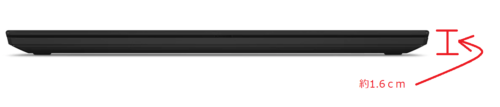
LTEでどこでもインターネットが使える
X390はカスタマイズで『WWAN対応』を選択することにより、シム利用をしてLTE通信を行うことができます。
使用するのはnanoシムになります。
このWWANを使用することによりWi-Fiが無い所でもインターネットが使用することができます。

外でインターネットを多く使う人はかなり便利な機能ですね。
バッテリーの性能が高い
Xシリーズは携帯性に優れているシリーズですので、『X390』もバッテリーの性能が高くなっています。

その為、外出先でコンセントを探す必要がほとんどありません。
最大使用可能時間は約19時間となっていて、寝ているときなどに充電しておけば外で長時間使用してもバッテリーに困ることは無いと思います。
もしも充電が無くなった場合でも、X390は急速充電に対応していますので1時間で約80パーセントの充電をすることが可能になっています。
のぞき見されにくい画面
ThinkPad Privacy Guardを選択することにより、斜めから見ると画面が真っ暗に見える『のぞき見防止の液晶画面』を選ぶことができます。
この機能はボタン一つで切り替えができるので、のぞき見されたくないときはすぐに切り替えることができます。

FHD液晶・光沢無しタイプのみになります。
【X390】の特徴(悪い所)
有線ランを直接接続できない
X390は薄型軽量化のために有線LANを接続するポートがありません。
その為インターネットを使用するには、基本的にはWi-FiかWWANで接続する必要があります。
どうしても有線LANを使用したい時は、別売りのアダプターを購入する必要があります。
アダプターの種類はこちらを参考にしてみてください。
内蔵グラフィックスのみ
X390はグラフィックボードをつけることができません。
内蔵グラフィックスのみになります。
普通のゲームなどを使用する場合には内蔵グラフィックスで十分ですが、最新の3Dゲームなどをしたい方には厳しいと思います。

ThinkPadは基本的にゲーム目的で購入する方は少ないと思いますが・・・。
ゲームで主に使用したいという方は、Lenovoからゲーム専用のパソコン『Legion』が発売されていますのでそちらをおすすめします。
【X390】のサイズとインターフェース(ポート)
画面サイズ
X390の画面サイズは13.3インチです。
カスタマイズによりHDとFHDの画面を選ぶことができます。
タッチパネルのように画面を指で操作する『マルチタッチ』も選択可能です。
| 液晶タイプ | 解像度 | 光沢有・無 |
| HD | 1366×768 | 無 |
| FHD | 1920×1080 | 無 |
| FHD(マルチタッチ) | 1920×1080 | 無 |
本体サイズ・重さ
●X390の本体サイズ
| 幅 | 約31.1cm |
| 奥行き | 約21.7cm |
| 高さ | 約1.6cm |
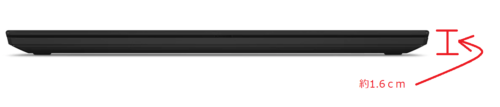
●X390の重さ
カーボン素材⇒約1.18kg
樹脂素材⇒1.28kg~

カーボン素材は軽く頑丈な性質があります。
インターフェース(ポート)
1.USB 3.1 Type-C(電源と共用)
2.USB 3.1
3.イーサネット拡張コネクター2
4. USB 3.1
5.HDMI
6.マイクロフォン/ヘッドフォン・コンボ・ジャック
右側面
7.スマートカードリーダー
8. USB 3.1
9.セキュリティ・キーホール
背面
10.SIM カードスロット
【X390】のカスタマイズ
CPU(プロセッサー)
CPUはパソコンの頭脳のようなもので、性能に大きく影響します。
パソコンを使用したい目的に合わせて。CPUを選ぶ必要があります。
X390では下の5つのCPUから選択でき、8から始まる4桁の数字が大きいほど性能が高くなります。
-
- インテル Core i3-8145U プロセッサー (2.10GHz, 4MB)
- インテル Core i5-8265U プロセッサー (1.60GHz, 6MB)
- インテル Core i5-8365U プロセッサー (1.60GHz, 6MB)
- インテル Core i7-8565U プロセッサー (1.80GHz, 8MB)
- インテル Core i7-8665U プロセッサー (1.90GHz, 8MB)
●CPUの選び方
- ネットサーフィンや動画視聴
- ブログを書くなど
- ゲーム(3D除く)
- 書類作成、メール
⇒1~3のCPUがおすすめ
3D-CADやデータ解析
⇒4~5のCPUがおすすめ

このCPUは購入後に変更することは難しいので慎重に決めるようにしてください。
OS
初期導入OSは次の二つから選ぶことができます。
- Windows 10 Home 64bit
- Windows 10 Pro 64bit
Microsoft office ソフト
Microsoft officeはいくつか種類があり、中に入っているソフトの種類が変わってきます。
- Microsoft Office Personal 2019 (個人向け) – 日本語
- Microsoft Office Personal 2019 (法人向け) – 日本語
- Microsoft Office Home and Business 2019 (個人向け) – 日本語
- Microsoft Office Home and Business 2019 (法人向け) – 日本語

必要のない方は『なし』を選択することもできます。
ディスプレイ(液晶)
X390は次の3つの種類からディスプレイを選ぶことができます。
- HD液晶・光沢無し
- FHD液晶・光沢無し
- FHD液晶・光沢無し・マルチタッチ対応
HD液晶の解像度は(1366×768)。
FHD液晶の解像度は(1920×1080)になります。
解像度が高いほど画面がキレイに見えます。
メモリ
X390で選べるメモリは3種類です。
メモリの数字が大きいほど、同時に色々な作業を行うことができます。
- 4GB
- 8GB
- 16GB
メモリは8GBでほとんどの作業は可能ですが、3D-CADや高度な動画編集を行う方は16GBを選択するといいと思います。
4GBでは物足りなさがあると思います。
メモリはオンボード(基盤にはんだ付け)のため、後から購入して変更することはできません。
ハードディスク・ソリッドステートドライブ(HDD・SSD)
データを保存しておくハードディスクは、近年大容量のSSDが開発されてきたことにより高性能なパソコンほどSSDの搭載が多くなってきています。

SSDのメリットはHDDと比べて『読み書きのスピードが速い』という点です。
パソコンの起動時間もかなり違ってきますので、ここは値段が高くてもSSDを選択することをおすすめします。
接続方法がSATAよりもNVMeの方がさらに早いのでおすすめです。

SSDはファンが無いので、パソコンの動作音もほとんどありませんよ。
グラフィックス
内蔵グラフィックのみになります。
本体カラー
ブラックのみになります。
内蔵カメラ
内蔵カメラとはノートパソコンを開いたときに、下の写真のところにあるカメラです。
このカメラを使用して、テレビ電話や顔認証などを行うことができます。
カメラの種類は2種類あります。
- 720p HDカメラ(マイクロフォン付)
- IR (※1)& 720p HDカメラ(マイクロフォン付)
※1 IRカメラ(赤外線カメラ)を使用すると、飛行機の中など暗い所でも顔認証を行うことができます。
キーボード
作業しやすいキーボードが特徴のThinkPad。

ThinkPadは2種類のキーボードがありますので作業に慣れた方を選ぶといいと思います。
- 日本語配列
- 英語配列
バックライトも追加で付けることができます。
指紋センサー
暗証番号などは人に見られる可能性がありますが、指紋センサーの場合登録した人のみセキュリティーを解除できるため、より安全にパソコンを守ることができます。
重要な書類などをパソコンに入れる場合などは、この『指紋センサー』をつけることをおすすめします。
カード・スロット
カードリーダーとはICチップ付きのカードを読み込むためのものです。
バッテリー・アダプター電源
パソコンを充電するために必要です。
選べるのは下の2種類になります。
- 45W ACアダプター
- 65W ACアダプター
X390を急速充電するためには『65W ACアダプター』が必要です。

急速充電は1時間の充電で約80%の充電ができる機能です。
ワイヤレスLAN
ワイヤレスLANは『インテル Wireless-AC (2×2) + Bluetooth』になっていますのでBluetooth機能も使用することが可能です。
WWAN(無線通信)
カスタマイズでWWANを追加することにより、シムを利用してどこでもLTE通信を行うことができます。
外出先でWi-Fiが無くても、インターネットを使用できるようになりますので必要な方は『WWAN対応』を選択してください。

初期設定ではWWANは『なし』になっています。
1st ディスプレイ出力変換アダプター
HDMI – VGA変換アダプター
X390をVGAインターフェースのプロジェクターやモニターに接続することができます。
USB Type-C – VGA変換アダプター
USB Type-Cを簡単に外付けVGAモニターへ拡張することができます。
拡張コネクター
●RJ45拡張コネクター
この『RJ45拡張コネクター』を使用すると、有線LANケーブルをX390に接続することができます。
初期設定では付いてくるので、必要のない方は『なし』を選択してください。
【X390】の保証
X390は『1年間 無料引き取り修理』という保証が付いています。
これは購入後1年間は自然的に発生した故障について、修理工場に送ることにより無料で修理してくれるのもです。

送料なども無料で送ることができます。
【X390】の購入方法
X390の購入方法は主に4つあります。
- Lenovoカスタムショップで購入
- 直販サイトで購入
- 楽天やAmazonで購入
- 家電量販店で購入
レノボカスタムショップで購入する場合
Lenovoカスタムショップは全国に28か所あるLenovo直販店になります。
実際にThinkPadを見て選べるのがメリットです。
しかしThinkPadは基本的に受注生産になりますのでカスタムショップで購入してもその日に持ち帰るということはできません。
最安値は『レノボ直販サイト』
私のおすすめは『レノボ直販サイト』です。
メリットはお得にThinkPadを購入できるクーポンを使用することで、とても安く購入することができるからです。
クーポンの種類もいくつかあり、週末やボーナス時期に割引率の高いクーポンが出る傾向があります。
メルマガに登録しておくと限定のクーポンが送られてくるので、前もって登録しておくといいと思います。
メルマガは公式サイトから登録することができます。
楽天やAmazonで購入
楽天やAmazonでは大量生産されたThinkPadを購入することができます。
メモリやCPUは変更できませんが、発送が早いというメリットがあります。
受注生産では通常約2~3週間到着までかかりますが、楽天やAmazonで注文すると遅くても1週間以内で手にすることができます。
家電量販店で購入
家電量販店でも在庫があればThinkPadを購入することができます。
しかし取り扱っている種類が少ない場合や、そもそも取り扱っていない店舗もあるので家電量販店で購入することはあまりおすすめしません。
メモリやCPUなどのカスタマイズもできません。
【X390】サイズなどのまとめ
最後まで読んでいただきありがとうございます。
『X390』の特徴をできるだけわかりやすくまとめてみました。
話題の他のシリーズを知りたいという方は、まずThinkPadおすすめ人気ランキング6選をご覧ください。
xシリーズをもっと知りたい方はこちらもご覧ください。

もし購入するときの参考にしていただければ幸いです。


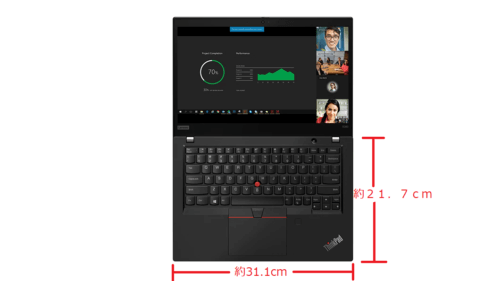












コメント
コメント一覧 (1件)
[…] わかりやすく解説!Lenovo【ThinkPad】X390のサイズ・重さ・おすすめカスタマイズを紹介Lenovoから発売されているthinkpad。その中でも今回は『X390』についてサイズやカスタマイズなどをでき […]